Como impedir que o seu Apple TV durma

O Apple TV, por padrão, vai dormir rapidamente quando não está em uso. Isso é ótimo para economizar energia, mas não é tão bom se você quiser mantê-lo ligado. Vamos dar uma olhada em como estender por quanto tempo ele permanece acordado ou desabilitar completamente o modo de suspensão.
Observação: Este tutorial se aplica à atualização de hardware da Apple TV de quarta geração de 2015 e às atualizações subsequentes que executam o tvOS. Por que eu quero fazer isso?
Se você gosta de ter a Apple TV ligada em segundo plano para exibir as proteções de tela ou as apresentações de slides super polidas de suas fotos de família, então, naturalmente, você quer que ele permaneça ligado para que você possa aproveitar essas coisas.
Por padrão, o Apple TV vai dormir após uma hora. Enquanto isso não é exatamente tão breve, o tempo limite na tela do seu smartphone ainda é rápido o suficiente para você aqui, as crianças perguntam para onde foi o cool screensaver ou para o falso window-to-the-world em seu apartamento quase sem janelas você deseja.
Felizmente, é muito fácil ajustar o Apple TV para ficar acordado por mais tempo ou nunca dormir.
Ajustando e desativando o modo de suspensão do Apple TV
Para ajustar ou desativar o modo de espera do seu Apple TV inicie na tela inicial e selecione o ícone Configurações

No menu Configurações, selecione o submenu “Geral”.
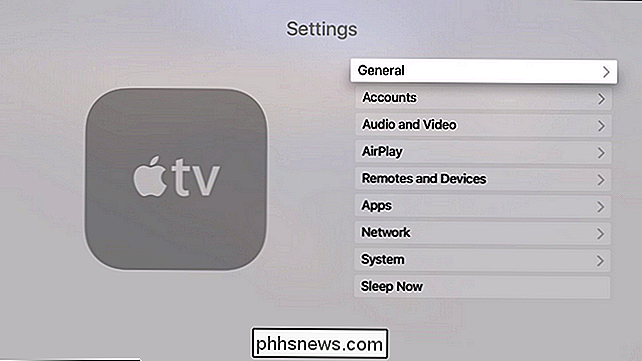
No submenu Geral, selecione “Suspender após”; Observe que a entrada Sleep After exibe com facilidade a configuração existente antes mesmo de você entrar no menu de seleção. O padrão, como notamos acima, é de uma hora.
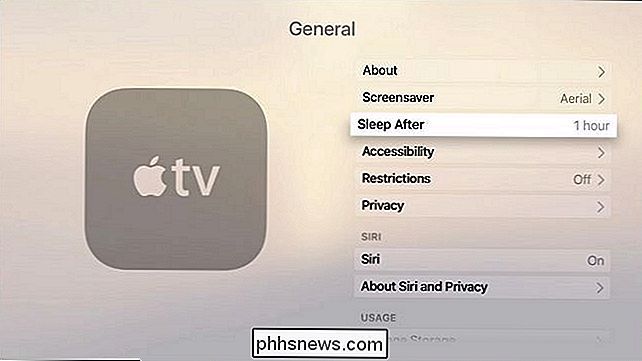
No menu Sleep After, você pode selecionar a quantidade de tempo até que o dispositivo durma em incrementos que variam de 15 minutos a 10 horas ou pare o dispositivo de dormir completamente. Depois de selecionar, as alterações entrarão em vigor imediatamente, e se sua meta é fazer com que ela durma mais rapidamente, economizando energia ou mantendo-a totalmente desperta para exibir fotos, não é necessário reinicializar.
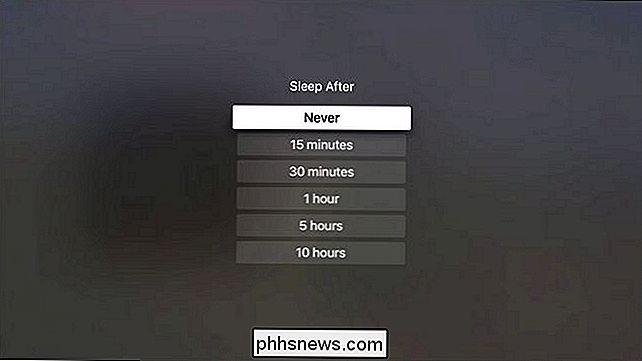
Fazer uma pergunta sobre a Apple TV? Envie-nos um e-mail para e faremos o possível para atendê-lo.

Como alterar o local da pasta de download do Chrome
Por padrão, o Chrome baixa arquivos para a pasta “Downloads” na sua conta de usuário. Se você preferir salvá-los em um local diferente, poderá alterar facilmente o local da pasta de download do Chrome. Clique no botão do menu do Google Chrome (três barras horizontais) no canto superior direito da janela do Google Chrome e selecione "Configurações" o menu suspenso.

Como criar toques simples a partir de arquivos de vídeo com o Avidemux
Ouça uma citação ou um diálogo em um filme ou programa de TV favorito e deseje configurá-lo como um toque ou uma notificação em seu Smartphone? Você pode, na verdade, com o aplicativo gratuito de código aberto Avidemux. O Avidemux não é um aplicativo de criação de toques. Na verdade, é um editor de vídeo bastante poderoso, que você pode usar para cortar vídeos, adicionar filtros, transcodificar e muito mais.



